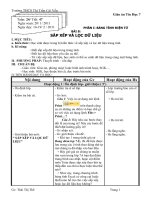sap xep va loc du lieu t1
Bạn đang xem bản rút gọn của tài liệu. Xem và tải ngay bản đầy đủ của tài liệu tại đây (1.03 MB, 17 trang )
GV: Traàn Thò Linh
Tröôøng THCS Baéc Hoøa
1.Sắp xếp dữ liệu
2. Lọc dữ liệu
1. Sắp xếp dữ liệu
Ở bảng điểm này cột điểm trung bình có được
sắp xếp theo thứ tự nào không?
Tìm
ĐTB
cao
nhất
1. Sắp xếp dữ liệu
Ở bảng điểm này cột điểm trung bình có được
sắp xếp theo thứ tự nào không?
Tìm
ĐTB
thấp
nhất
1. Sắp xếp dữ liệu
Sau khi hoán đổi vị trí các hàng thì có giá trị
dữ liệu nào thay đổi theo?
Sắp xếp dữ
liệu là gì?
1. Sắp xếp dữ liệu
1. Sắp xếp dữ liệu
Khái niệm: Sắp xếp dữ liệu là hoán đổi vị trí các hàm
để giá trị dữ liệu trong một hay nhiều cột được sắp
xếp theo thứ tự tăng dần hay giảm dần.
Chú ý: Đối với những cột có kiểu dữ liệu là kiểu kí tự
thì mặc định sẽ sắp xếp theo thứ tự của bảng chữ cái
tiếng Anh.
Để sắp xếp dữ liệu em thực hiện các bước sau:
B1. Nháy chuột chọn 1 ô trong cột em cần sắp xếp dữ
liệu.
B2. Trên thanh công cụ Standard:
+ Nháy nút để sắp xếp theo thứ tự tăng dần.
+ Nháy nút để sắp xếp theo thứ tự giảm dần.
1. Sắp xếp dữ liệu
1. Sắp xếp dữ liệu
1. Nháy vào nút Toolbar Options
2. Trỏ vào Add or Remove Buttons
3. Chọn Standard.
4. Nháy chuột để đánh dấu
các nút lệnh cần hiển thị.
Hiển thị các nút lệnh Sort Ascending, Sort Descending
1. Sắp xếp dữ liệu
1. Sắp xếp dữ liệu
Nếu không nhìn thấy các nút lệnh trên thanh công cụ. Ta
thực hiện các bước sau:
+ Nháy chuột vào nút trên thanh công cụ.
+ Chọn Add or Remove Buttons Standard.
+ Nháy chuột để đánh dấu nút lệnh cần hiển thị.
2.Nháy nút Sort Ascending trên thanh công cụ để sắp
xếp cột Tin học theo thứ tự tăng dần.
Ví dụ 1: Cho bảng dữ liệu sau:
1. Nháy chuột, chọn 1 ô trong cột Tin học (F6)
Sắp xếp dữ liệu cột Tin học theo thứ tự tăng dần?
Ví dụ 2: Trang tính dưới đây là kết quả thi đấu của đoàn
vận động viên các nước tham gia Sea Games 22.
1. Nháy chuột chọn một ô trong cột Tổng cộng (ví dụ ô F3)
2. Nháy nút trên thanh công cụ
Sắp xếp cột
Tổng cộng theo
thứ tự giảm
dần?
Ưu tiên 1
Ưu tiên 2
Ưu tiên 3
Sắp xếp
tăng dần
Sắp xếp
giảm dần
Sắp xếp theo
tiêu đề dòng
Sắp xếp
không theo
tiêu đề dòng
Sắp xếp dữ liệu từ bảng chọn:
OK
1. Sắp xếp dữ liệu
1. Sắp xếp dữ liệu
Thao tác sắp xếp khác:
- Nháy chuột chọn Data sort
- Trên hộp thoại sort thực hiện các thao tác:
- Chọn tiêu đề cột cần sắp xếp theo.
- Chọn thứ tự tăng dần.( Ascending) hay giảm dần
(Descending).
- Chọn hàng có tiêu đề hay không.
- Nháy OK.
Ô chữ gồm 6 hàng ngang và một từ khóa hàng dọc.
Mỗi ô chữ có một gợi ý lên quan đến bài học, đại
diện các nhóm lựa chọn câu hỏi ở các ô. Trả lời
đúng bí mật của ô chữ sẽ được mở ra và bạn tìm ra
bí ẩn của từ khóa.
E C E L
TRÒ CHƠI Ô CHỮ
1
2
3
4
5
6
Hàng ngang số 1 – Gồm 3 ô chữ
Tên hàm tính tổng là gì?
S
U M
Hàng ngang số 2- Gồm 12 ô chữ:
Tên nút lệnh sắp xếp dữ liệu theo thứ tự tăng dần?
S O R T
A
A G E S E T U P
P
S C E N D I N G
X
Hàng ngang số 3 – Gồm 9 ô chữ:
Cửa sổ thiết đặt lề và hướng giấy in có tên?
Hàng ngang số 4- Gồm 5 ô chữ
Tên chương trình bảng tính em đang học?
Hàng ngang số 5- Gồm 6 ô chữ:
Từ cửa sổ Sort để chọn thứ tự ưu tiên thứ hai em
chọn ô?
T H N B YE
P R I N T R E V I E W
P
Hàng ngang số 6- Gồm 12 ô chữ:
Để xem trang tính trước khi in từ em nháy nút lệnh?
Hàng dọc gồm 6 ô chữ.
Ý nghĩa của lệnh Sort?
Hàng dọcHàng ngang
Từ khóa: SẮP XẾP
-
Học bài
-
ọc trước Đ
phần 2. lọc
dữ liệu